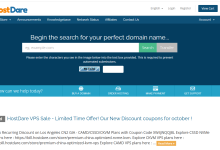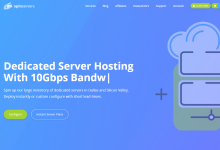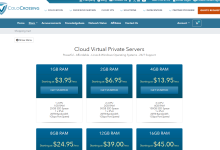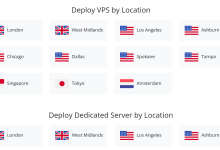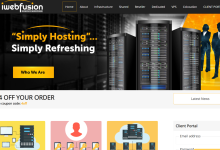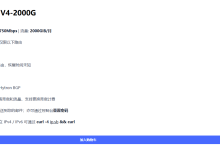显示器分辨率是指屏幕上显示的像素数量。要查看分辨率,请右键单击桌面空白区域并选择“显示设置”或“屏幕分辨率”。下拉菜单中将显示当前分辨率。不同的显示器支持不同分辨率,通常较大的屏幕支持更高的分辨率。选择最适合您需要的分辨率:较低分辨率图像更大但不太清晰,而较高分辨率图像更小但更清晰。常见分辨率包括 1920×1080 (hd)、2560×1440 (2k) 和 3840×2160 (4k)。

如何查看显示器分辨率
什么是显示器分辨率?
显示器分辨率是指屏幕上可以显示的像素数量,以水平像素×垂直像素表示。更高的分辨率意味着更清晰、更详细的图像。
查看显示器分辨率的步骤:
- 右键单击桌面上的空白区域。
- 选择 显示设置(或 屏幕分辨率)。
- 在 分辨率 下拉菜单中,您将看到显示器当前的分辨率。
其他方法:
- Windows 10 和 11: 按 Windows 键 + I 打开设置,然后转到 系统 > 显示 > 显示分辨率。
- Windows 7 和 8: 在桌面空白区域右键单击并选择 屏幕分辨率。
- Mac: 点击菜单栏中的苹果图标,选择 关于本机 > 显示器。
分辨率选项:
不同的显示器支持不同的分辨率选项。通常情况下,较大的屏幕可以支持更高的分辨率。选择最适合您需要的分辨率:
- 较低的分辨率: 图像更大,但不太清晰。
- 较高的分辨率: 图像更小,但更清晰,适合于细节密集的任务。
常见分辨率:
以下是常见的显示器分辨率:
- 1920×1080 (HD)
- 2560×1440 (2K)
- 3840×2160 (4K)